Микрофон - это одно из самых важных устройств на телефоне, которое позволяет нам не только говорить по телефону, но и записывать аудио, использовать голосовые помощники и многое другое. Однако, иногда случается так, что микрофон перестает работать или работает не так, как нам хотелось бы. В таких случаях, очень важно знать, как проверить работу микрофона на телефоне, чтобы решить проблему без лишних хлопот.
Существуют различные способы проверить микрофон на телефоне, и мы рассмотрим несколько из них. Во-первых, вы можете использовать встроенную запись аудио или видео функцию на своем телефоне. Просто откройте приложение для записи аудио или видео и попробуйте записать что-нибудь. Если ваше устройство записывает звук без проблем, то микрофон работает нормально.
Еще один способ проверить работу микрофона - это использование голосового помощника на вашем телефоне. Возможно, у вас есть Siri для iPhone или Google Assistant для Android. Просто попросите помощника выполнить какую-то команду или задать вопрос. Если помощник успешно распознает ваш голос и отвечает на ваш запрос, значит микрофон работает исправно.
Подключите наушники

Проверка микрофона с использованием наушников

Если вам хочется убедиться в работоспособности микрофона на вашем телефоне, то можно воспользоваться таким простым способом, как проверка с использованием наушников. Этот метод особенно полезен, если вы не можете услышать свой голос при звонках или записи голосовых сообщений.
Для начала подключите наушники к вашему телефону. Убедитесь, что они подключены правильно и наушниковое гнездо не повреждено. После этого перейдите к следующему этапу проверки.
Откройте любое приложение, которое поддерживает запись голоса, например, голосовые заметки или приложения для видеозвонков. Запустите запись или начните видеозвонок.
При разговоре или записи голосового сообщения громко говорите в микрофон вашего телефона. При этом слушайте звук через наушники.
Если вы можете четко слышать свой голос через наушники, значит микрофон на вашем телефоне работает исправно. Если же звук слышится очень тихо или вообще не слышится, возможно, микрофон поврежден и требует ремонта или замены.
Таким образом, проведя простую проверку с использованием наушников, вы сможете легко определить работоспособность микрофона на своем телефоне без лишних хлопот и затрат времени.
Используйте голосовой помощник

Если вы хотите быстро и легко проверить работу микрофона на своем телефоне, вы можете воспользоваться встроенным голосовым помощником. В большинстве современных телефонов есть функция голосового помощника, которая позволяет выполнить различные задачи голосом.
Чтобы проверить работу микрофона, вам нужно нажать и удерживать кнопку голосового помощника на вашем устройстве. Затем произнесите короткое сообщение, например "Привет" или "Тест", и дождитесь ответа голосового помощника.
Если голосовой помощник успешно распознал ваше сообщение и дал ответ, значит микрофон работает исправно. Если же голосовой помощник не распознал ваше сообщение или дал некорректный ответ, возможно, микрофон не работает или его качество сильно снижено.
Обратите внимание, что в некоторых моделях телефонов может быть несколько разных голосовых помощников. Попробуйте использовать разные голосовые помощники на вашем устройстве, чтобы убедиться, что проблема не связана с конкретным голосовым помощником.
Важно: Некоторые голосовые помощники требуют активного подключения к интернету для работы. Убедитесь, что у вас есть доступ к интернету перед проверкой работоспособности микрофона с помощью голосового помощника.
Проверка микрофона с помощью голосового помощника на телефоне
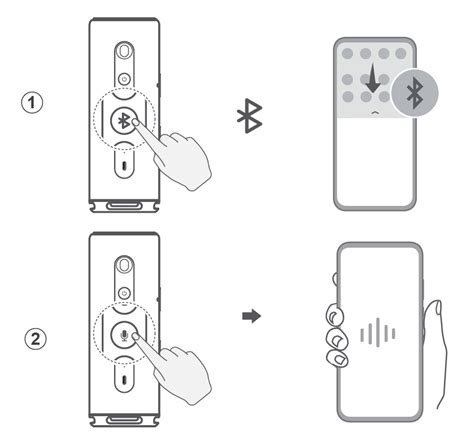
Если вы хотите быстро и легко проверить работоспособность микрофона на вашем телефоне, вы можете воспользоваться голосовым помощником, который доступен практически на всех современных смартфонах.
Для проверки микрофона с помощью голосового помощника на iPhone, вам нужно нажать на иконку Siri на главном экране или долго удерживать кнопку Home. После этого скажите что-нибудь в микрофон и посмотрите, отображается ли анимация звука. Если анимация отображается, это означает, что микрофон работает исправно.
На устройствах Android голосовой помощник может называться по-разному в зависимости от производителя, но наиболее распространенные названия - "ОК Гугл" или "Эй Гугл". Чтобы проверить микрофон на Android, достаточно просто сказать фразу "ОК Гугл" или "Эй Гугл" и ожидать реакции голосового помощника. Если ваш голос распознается и помощник отвечает на ваш запрос, значит, микрофон работает нормально.
Не забывайте, что для корректной работы голосового помощника необходимо наличие интернет-соединения. Проверьте, что ваше устройство подключено к Wi-Fi или мобильным данным перед проверкой микрофона.
Эти простые способы проверки микрофона с помощью голосового помощника позволяют быстро и без лишних хлопот убедиться в работоспособности микрофона на вашем телефоне.
Откройте приложение для записи звука
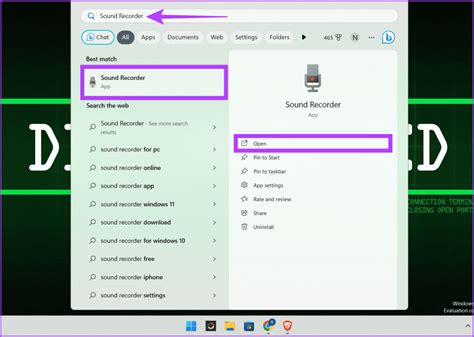
Для проверки работы микрофона на вашем телефоне вы можете воспользоваться встроенным приложением для записи звука. Обычно оно называется "Запись голоса" или "Видео" и находится на главном экране или в папке "Инструменты".
Чтобы открыть приложение, просто нажмите на его значок. Если вы не можете найти приложение для записи звука на своем телефоне, вы можете воспользоваться поиском по приложениям или загрузить бесплатное приложение для записи звука из магазина приложений.
Как только вы откроете приложение для записи звука, нажмите на кнопку "Начать запись" или на значок микрофона. Затем произнесите несколько слов или издайте звук, чтобы проверить работу микрофона. Если вы видите амплитуду звука или видите звуковые волны на экране, это означает, что микрофон работает правильно.
Если приложение для записи звука не отображает амплитуду звука или звуковые волны, проверьте настройки приложения и убедитесь, что микрофон включен. Вы также можете попробовать использовать другое приложение или перезагрузить телефон, чтобы исправить проблему с микрофоном.
Проверка микрофона с помощью приложения для записи звука на телефоне
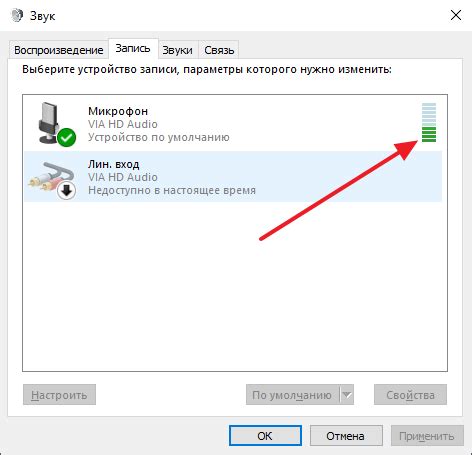
Если вы хотите быстро и без лишних хлопот проверить работу микрофона на своем телефоне, прекрасным вариантом будет воспользоваться приложением для записи звука.
На сегодняшний день на рынке мобильных приложений есть множество бесплатных и удобных приложений для записи звука, которые можно легко найти и установить на свой телефон. Они обычно имеют простой и интуитивно понятный интерфейс, что делает использование таких приложений очень удобным даже для начинающих пользователей.
Для проверки микрофона с помощью приложения для записи звука необходимо выполнить следующие шаги:
- Загрузите и установите приложение для записи звука на свой телефон из официального магазина приложений.
- Запустите приложение и дайте ему разрешение на доступ к микрофону.
- Нажмите на кнопку "Запись" и произнесите небольшую фразу или просто шум.
- Остановите запись и прослушайте результат.
Если вы услышали свою фразу или записанный звук без помех и искажений, значит ваш микрофон работает исправно. В случае, если запись звука прерывается, есть шумы или искажения, возможно, ваш микрофон требует настройки или замены.
Важно помнить, что при использовании приложения для записи звука учитывайте обстоятельства, в которых вы проводите проверку. Не стоит проверять микрофон в шумном месте или близко к источникам шума, так как это может дать ложные сигналы об исправности микрофона.
Если вы ощущаете проблемы с работой микрофона, вы также можете обратиться в сервисный центр производителя своего телефона для диагностики и решения проблемы.
Проведите тестовый звонок
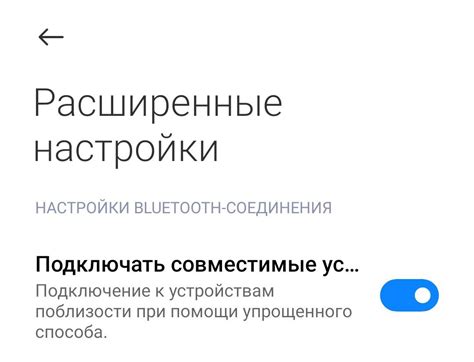
Для этого вам потребуется доступ к другому устройству, которое сможет выполнить вызов на ваш номер. Вы можете попросить друга или члена семьи помочь вам в этом.
Во время звонка, убедитесь, что ваш собеседник слышит вас четко и громко. Вы также можете задать собеседнику вопрос, чтобы убедиться, что он слышит вас нормально и понимает вас.
Если ваш собеседник не слышит вас или жалуется на плохое качество звука, возможно, проблема кроется в микрофоне на вашем телефоне. Если же звук передается нормально и при этом ваш собеседник вас слышит четко, значит, микрофон работает исправно.
Помните, что тестовый звонок может быть полезным не только для проверки микрофона, но и для проверки качества связи и аудио на вашем телефоне в целом.
| Пример это может выглядеть так: | |
| Вы: | Привет, слышишь меня? |
| Собеседник: | Да, я слышу тебя хорошо. |
| Вы: | Отлично, микрофон проверен успешно! |
Проверка микрофона с помощью тестового звонка на телефоне
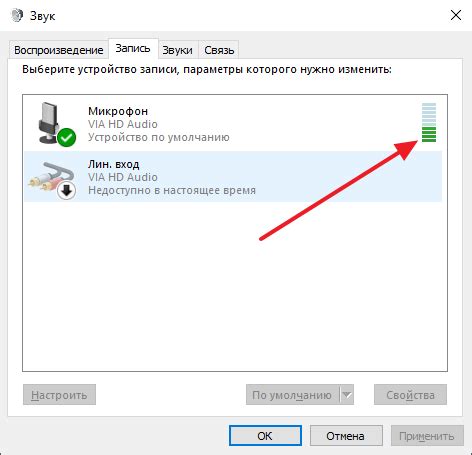
Шаг 1: Установите свой телефон рядом с вторым устройством или компьютером.
Шаг 2: Откройте приложение для совершения звонков на втором устройстве или компьютере.
Шаг 3: Введите номер своего телефона и нажмите кнопку звонка.
Шаг 4: Поднимите трубку на своем телефоне и послушайте, есть ли звук с другого конца.
Шаг 5: Если вы слышите звук, то микрофон на вашем телефоне работает нормально. Если звука нет или он искажен, возможно, микрофон сломан и требует ремонта или замены.
Обратите внимание, что при проверке микрофона с помощью тестового звонка на телефоне, также важно убедиться, что звук нормально передается с вашего телефона на второе устройство или компьютер. Если вы слышите себя с хорошим качеством звука, это означает, что микрофон и динамик на вашем телефоне исправны.



